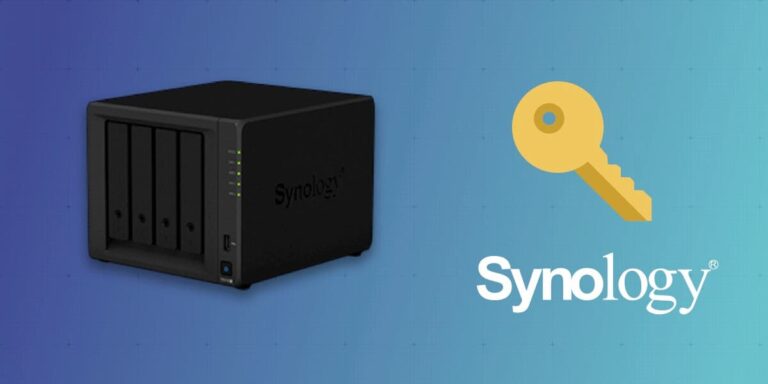Dans ce tutoriel, nous allons explorer comment utiliser Composer pour installer et configurer PHP CodeSniffer (PHPCS) et WordPress Coding Standards (WPCS) dans un projet WordPress (PHP), spécifiquement en utilisant l’éditeur de code Visual Studio Code (VSCode).
PHPCS est un outil indispensable pour analyser le code PHP, JavaScript et CSS afin de détecter les violations de standards de codage. WPCS est un ensemble de règles pour assurer que le code WordPress respecte les conventions de codage recommandées par WordPress.
L’intégration de ces outils dans votre environnement de développement peut grandement améliorer la qualité du code et faciliter le respect des normes de codage.
Installation de Composer
Pour commencer, vous devez installer Composer, un gestionnaire de dépendances pour PHP qui permet d’installer et de gérer des bibliothèques au sein de vos projets PHP.
- Windows :
- Téléchargez et exécutez l’installateur de Composer depuis getcomposer.org.
- Suivez les instructions à l’écran pour installer Composer.
- macOS et Linux :
- Ouvrez un terminal et exécutez la commande suivante pour télécharger le programme d’installation de Composer :
php -r "copy('https://getcomposer.org/installer', 'composer-setup.php');"Code language: JavaScript (javascript)Ensuite, exécutez le programme d’installation :
php composer-setup.phpCode language: CSS (css)Pour rendre Composer accessible globalement, déplacez le fichier composer.phar dans un répertoire accessible dans votre PATH :
mv composer.phar /usr/local/bin/composerConfirmez l’installation en vérifiant la version de Composer :
composer --versionPassons maintenant à la configuration de Visual Studio Code pour utiliser PHPCS et WPCS.